
このチュートリアルでは、ApacheServerをFedora35にインストールする方法を示します。知らない人のために、ApacheHTTPはLinuxサーバーで人気のあるWebサーバーです。さまざまなオペレーティングシステムでサポートされている無料のクロスプラットフォームWebサーバー。開発者は、速度、セキュリティ、信頼性、堅牢性、カスタマイズのしやすさからApacheを好みます。さらに、Apacheは、さまざまな拡張機能とモジュールのインストール。
この記事は、少なくともLinuxの基本的な知識があり、シェルの使用方法を知っていること、そして最も重要なこととして、サイトを独自のVPSでホストしていることを前提としています。インストールは非常に簡単で、ルートアカウントで実行されていますが、そうでない場合は、'sudoを追加する必要があります。 ‘ルート権限を取得するコマンドに。 Fedora35にApacheWebサーバーを段階的にインストールする方法を紹介します。
前提条件
- 次のオペレーティングシステムのいずれかを実行しているサーバー:Fedora35。
- 潜在的な問題を防ぐために、OSの新規インストールを使用することをお勧めします。
- サーバーへのSSHアクセス(またはデスクトップを使用している場合はターミナルを開く)。
non-root sudo userまたはroot userへのアクセス 。non-root sudo userとして行動することをお勧めします ただし、ルートとして機能するときに注意しないと、システムに害を及ぼす可能性があるためです。
Fedora35にApacheサーバーをインストールする
手順1.続行する前に、Fedoraオペレーティングシステムを更新して、既存のすべてのパッケージが最新であることを確認します。次のコマンドを使用して、サーバーパッケージを更新します。
sudo dnf upgrade sudo dnf update
ステップ2.Fedora35にApacheサーバーをインストールします。
デフォルトでは、ApacheはFedora 35ベースリポジトリで利用できます。次に、以下のコマンドを使用してApacheWebサーバーをインストールできます。
sudo dnf install httpd
インストールが完了したら、Apacheサーバーを起動して動作を開始する必要があります。これを行うには、以下のコマンドを使用します。
sudo systemctl start httpd sudo systemctl enable httpd sudo systemctl status httpd
ステップ3.Apacheの基本設定を構成します:
次に、構成ファイル/etc/httpd/conf/httpd.confを編集します。 設定:
nano etc/httpd/conf/httpd.conf
次の構成を追加します:
ServerAdmin [email protected] ServerName your-domian.com ServerTokens Prod
手順4.ファイアウォールを構成します。
Firewalldを実行している場合は、HTTPおよびHTTPSサービスを許可します:
sudo firewall-cmd --add-service={http,https} --permanent
sudo firewall-cmd --reload ステップ5.ApacheWebテストページへのアクセス。
正常にインストールされたら、サーバーのIPアドレスにアクセスして、ウェブサーバーが実行され、アクセス可能であることを確認します。
http://your-IP-address
出力:
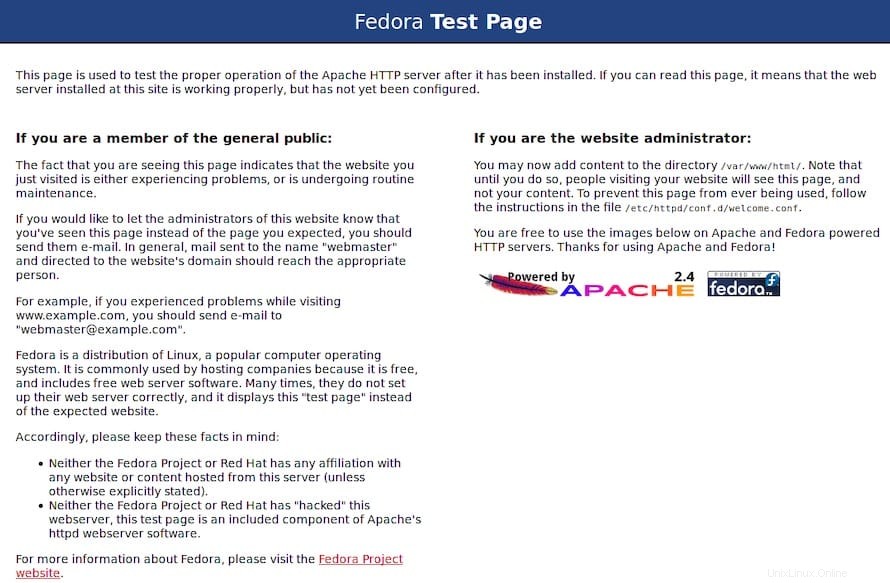
おめでとうございます!Apacheが正常にインストールされました。Fedora35システムにApache Webサーバーをインストールするためにこのチュートリアルを使用していただきありがとうございます。追加のヘルプまたは有用な情報については、Apacheの公式Webサイトを確認することをお勧めします。